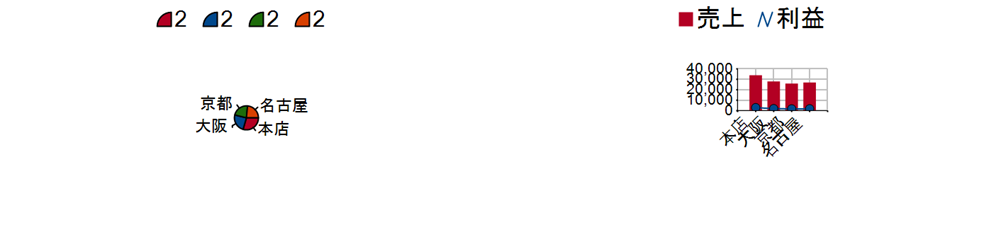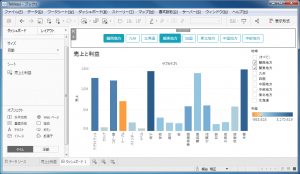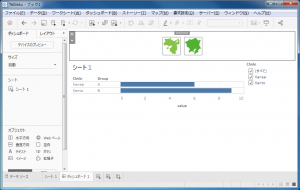Alteryxツールアイコン「レイアウトツール」(Layout Tool)をご紹介します
 レイアウトツール(Layout Tool)
レイアウトツール(Layout Tool)
「レポーティング」カテゴリの「レイアウト」ツールについて紹介します。
概要
このツールはグラフや表などのオブジェクトを水平または垂直に並べてレポートのレイアウトを作成するツールです。
同様にレポートのレイアウトを作成するツールには、「ラボラトリー」カテゴリの「ビジュアルレイアウト(BETA)」があります。ビジュアルレイアウトはまだBeat版のツールとなりますので、レポートのレイアウトは基本的には本ツールを使用します。
設定
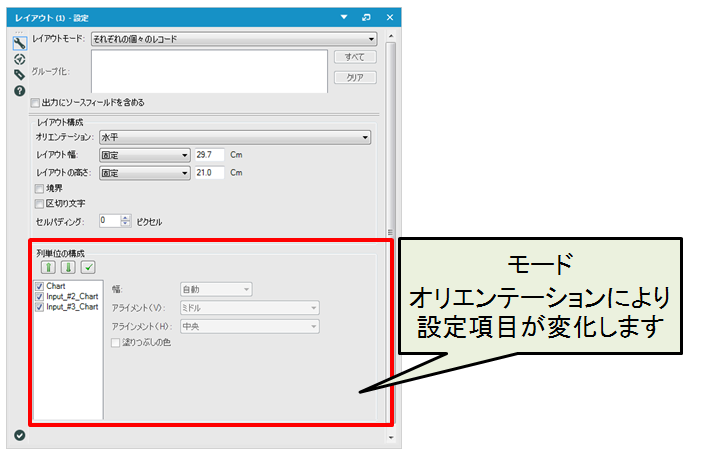
レイアウトモード
レイアウトモードは3つあります。
| 名称 | 説明 |
|---|---|
| それぞれ個々のフィールド | 1レコード=1レイアウト |
| レコードの各グループ | 1グループ=1レイアウト |
| すべてのレコードが結合されました | 全レコード=1レイアウト |
それぞれ個々のフィールド
レイアウトはレコード毎に行われます。1レコード上にレイアウト配置するオブジェクトが存在する必要があります。
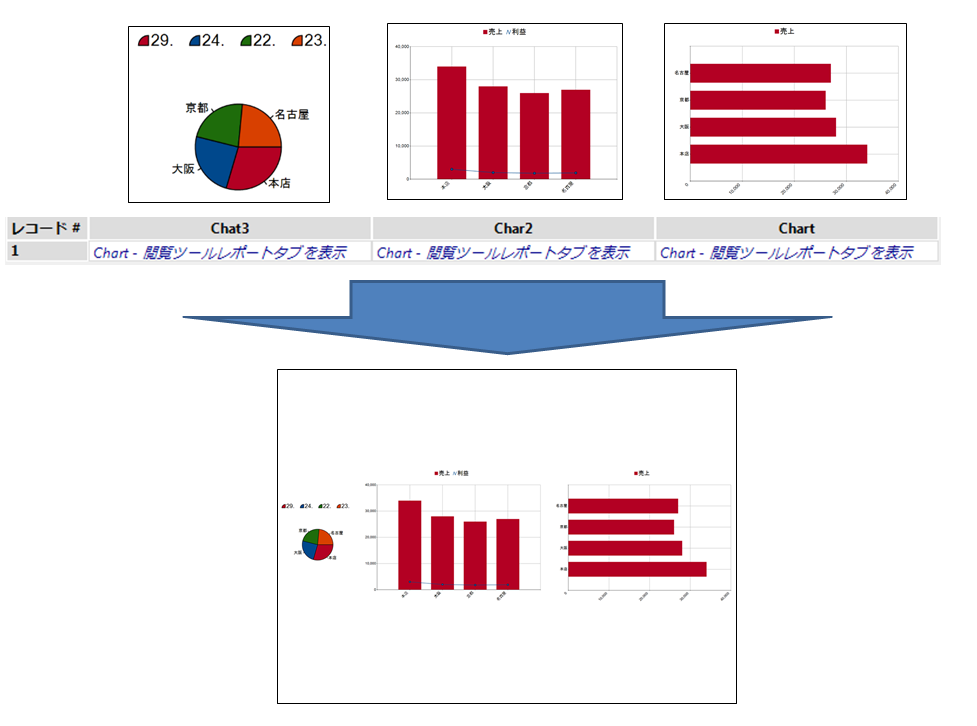
レコードの各グループ
グループ化に使用したフィールドに基づきレイアウトを実施します。レイアウトに使用できるオブジェクトフィールドは1つです。グループ毎にレイアウトが実施され出力されます。
例えば「Group」フィールドを用いて実施するとGroup「A」とGroup「B」の2つのレポートが作成されます。
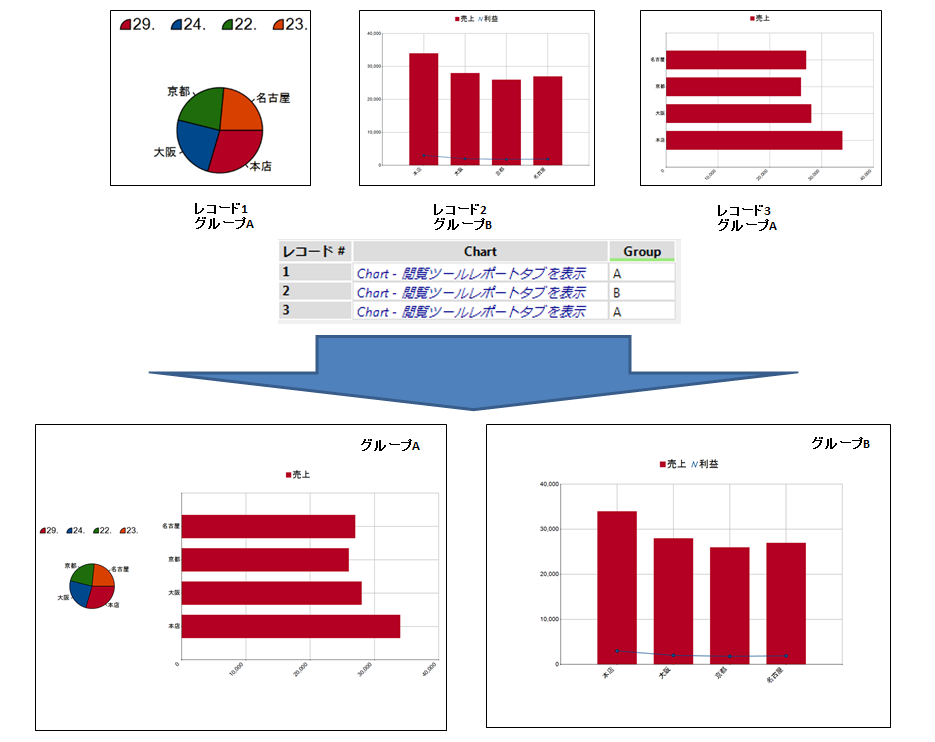
すべてのレコードが結合されました
入力されたレコードを結合しレイアウトに使用します。レイアウトに使用できるオブジェクトフィールドは1つです。
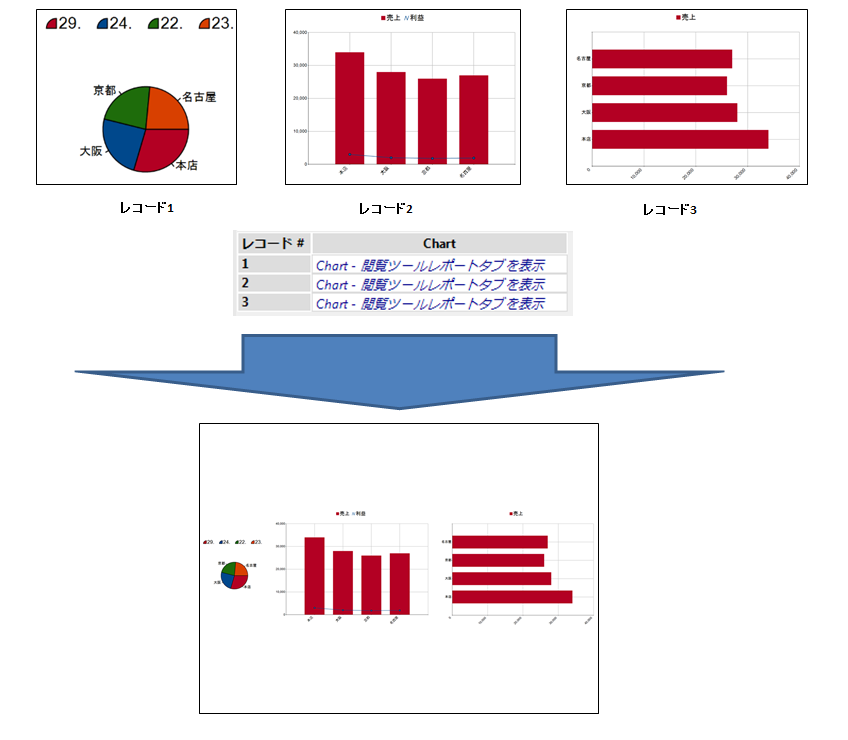
レイアウト構成
レイアウト構成全体の設定となります。
オリエンテーション
| 項目 | 内容 |
|---|---|
| 水平 | オブジェクトを水平(横方向)に配置します。 |
| 垂直 | オブジェクトを垂直(縦方向)に配置します。 |
| セッション区切り付き垂直 | セクション名を指定し、それに基づき区切りをフォーマット毎に作成します。作成される区切りはレポート書式(ファイルフォーマット)により異なります。*後ほど詳しく |
| テービルの列を整列するための内容垂直統合 | テーブル専用のレイアウト方法になります。テーブル内のフィールド幅を調整しできるだけ揃うように配置します。*後ほど詳しく |
セッション区切り付き垂直
| 出力ファイル形式 | 内容 |
|---|---|
| エクセル(.xls .xlsx) | 区切り毎に新しいワークシートを作成します。 |
| PowerPoint(.pdf)、テキスト(.doc .docx .rtf) | 区切り毎に新しいページを作成します。 |
| .html .pcxml | 区切りは作成されません。 |
テービルの列を整列するための内容垂直統合
他のオリエンテーションと異なり、テーブル専用のレイアウトツールです。
例えば共通フィールドとして「支店名」「売上」「利益」の3つが存在するテーブルを通常の垂直でレイアウトした場合は下記のようになります。
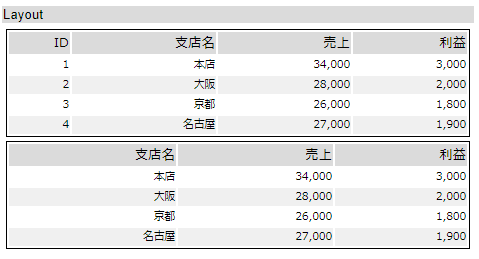
これを「テービルの列を整列するための内容垂直統合」で行うと下記のようにレポート形態が変更されます。
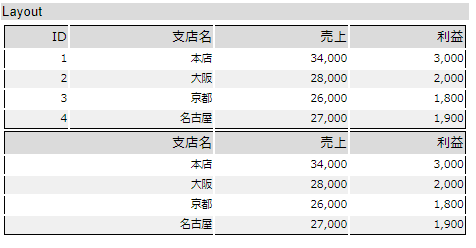
レイアウト幅
| 項目 | 内容 |
|---|---|
| 固定 | 表示領域の幅をインチまたはセンチ単位で指定します。 |
| 自動 | 配置するオブジェクトに基づき最小幅になるように調整されます。 |
| パーセンテージ | 表示領域の全体幅に対して何%を用いてオブジェクトを配置するかを指定します。 |
レイアウトの高さ
| 項目 | 内容 |
|---|---|
| 固定 | 表示領域の幅をインチまたはセンチ単位で指定します。 |
| 自動 | 配置するオブジェクトに基づき最小幅になるように調整されます。 |
境界
レイアウト毎の境界線の有無を設定します。境界線の色と太さを設定できます。
区切り文字
レイアウト内の各オブジェクトの区切り線の有無を設定します。区切り線の色と太さを設定できます。
セルパディング
レイアウト内の各オブジェクト間の隙間をピクセル間隔で指定します。
行ごとの構成
最初にモード別の設定を説明します。
レイアウトモード「それぞれ個々のフィールド」の場合
項目の表示・非表示/並び替えの設定が可能になります。
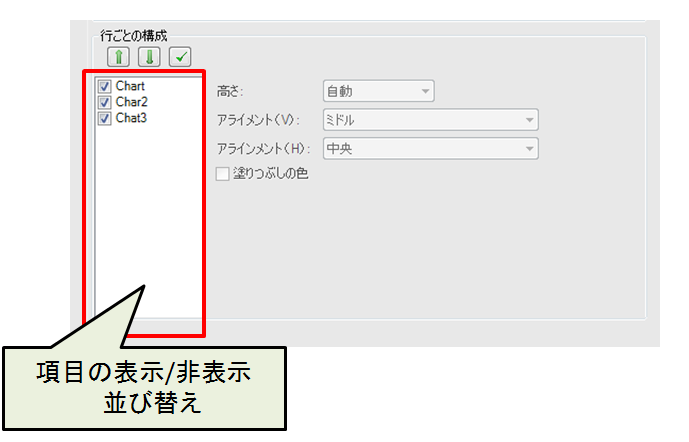
レイアウトモードが「レコードの各グループ」「すべてのレコードが結合されました」の場合
データフィールドでレイアウトの対象とするフィールドを選択します。
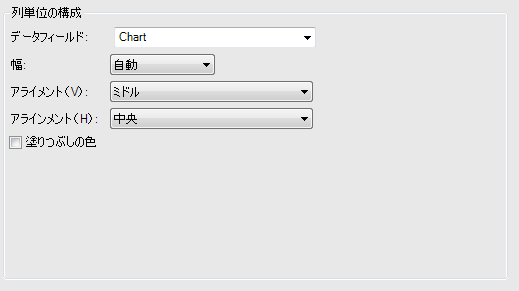
共通設定
幅
| 項目 | 内容 |
|---|---|
| 固定 | 表示領域の幅をインチまたはセンチ単位で指定します。 |
| 自動 | 配置するオブジェクトに基づき最小幅になるように調整されます。 |
| パーセンテージ | 表示領域の全体幅に対して何%を用いてオブジェクトを配置するかを指定します。 |
いづれの項目を選択した場合でも、縮小表示はされますが、拡大は行われません。例えば、グラフオブジェクトをレイアウトしてみます。
ケース1 表示領域に対してグラフが大きすぎる場合。表示領域に収まるように縮小されます。
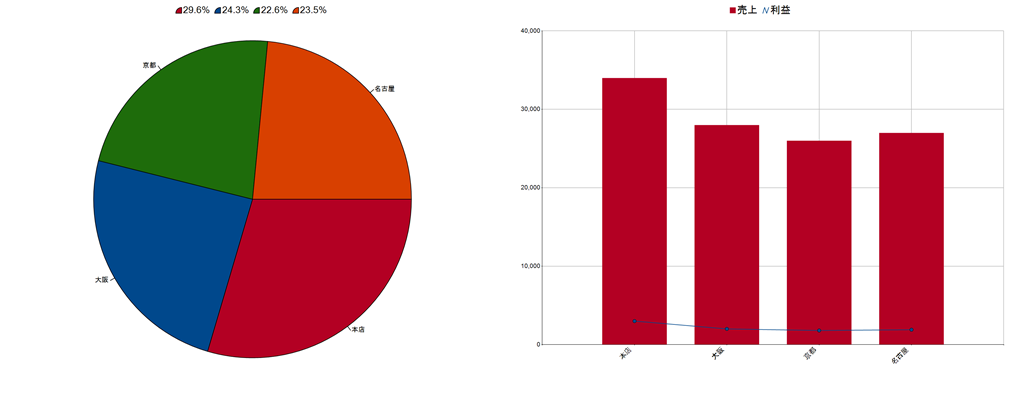
ケース2 表示領域に対してグラフが小さすぎる場合。拡大はされず、小さなグラフのままレイアウトされます。
アライメント(V)
垂直方向の位置調整を行います。
| 項目 | 内容 |
|---|---|
| 上 | 上詰めで配置します。 |
| ミドル | 真ん中に配置します。 |
| ボトム | 下詰めで配置します。 |
アラインメント(H)
水平方向の位置調整を行います。
| 項目 | 内容 |
|---|---|
| 左 | 左詰めで配置します。 |
| 中央 | 真ん中に配置します。 |
| 右 | 右詰めで配置します。 |
塗りつぶしの色
表示領域より小さなオブジェクトの場合、余白を塗りつぶす事ができます。
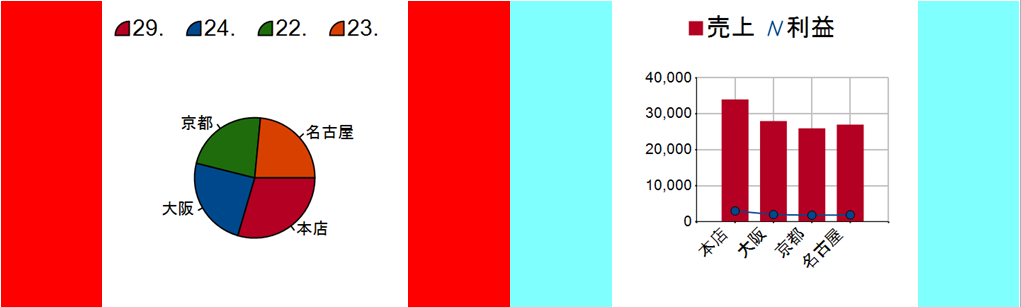
※Alteryx Version 2018.2.5時点での情報です
 運営会社
運営会社